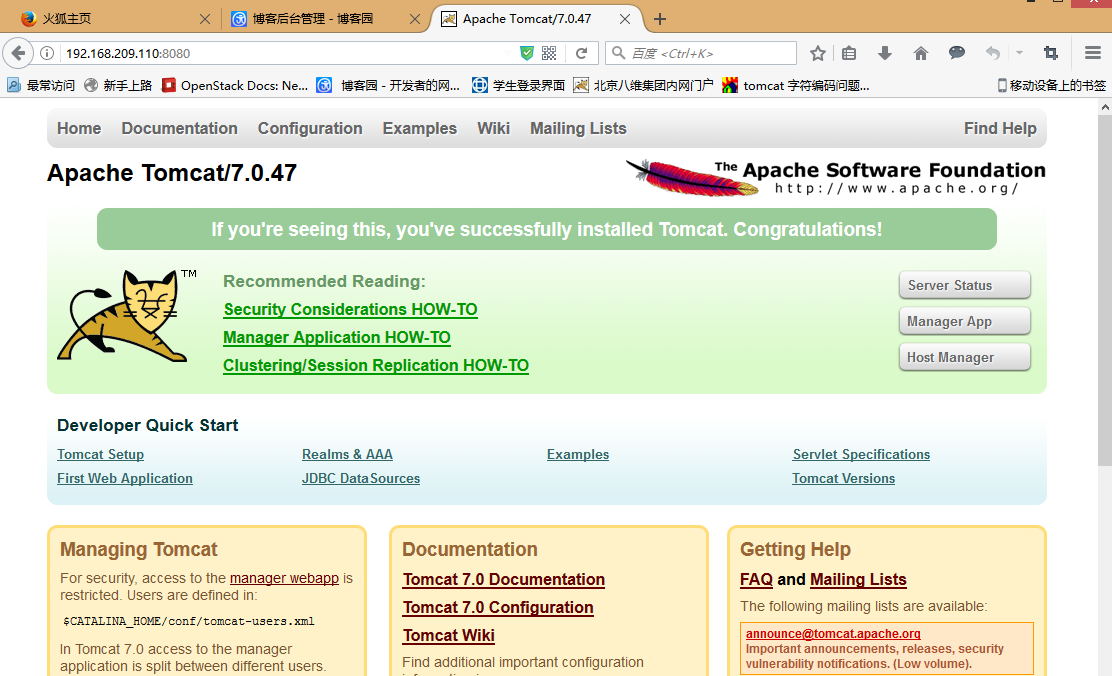安装上传软件
[root@localhost ~]# yum -y install lrzsz

上传需要用到的包
[root@localhost ~]# rz
[root@localhost ~]# ls

按住那个java环境,数据库和解压缩软件
[root@localhost ~]# yum -y install java mariadb* unzip

查看Java环境
[root@localhost ~]# java -version

解压tomcat包
[root@localhost ~]# tar -xvf apache-tomcat-7.0.47.tar.gz

进入tomcat的bin目录,开启tomcat
[root@localhost ~]# cd apache-tomcat-7.0.47/bin/
[root@localhost bin]# sh startup.sh

关闭防火墙
[root@localhost bin]# systemctl stop firewalld
[root@localhost bin]# setenforce 0

用浏览器访问
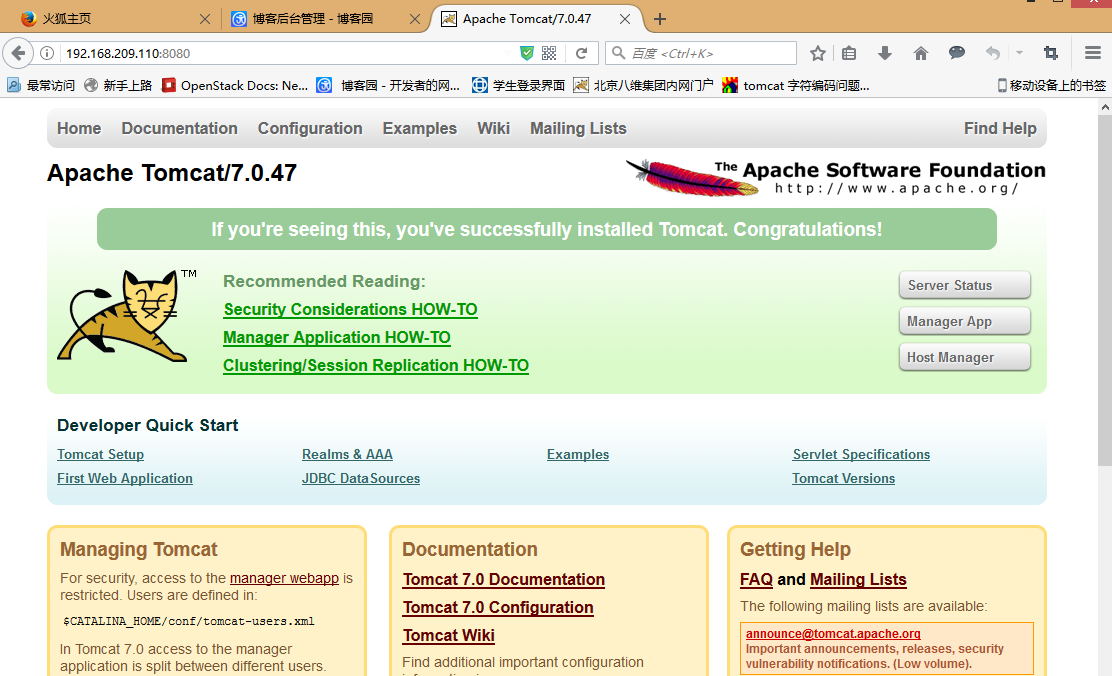
将网站文件移动到tomcat根目录下
[root@localhost bin]# cd
[root@localhost ~]# mv Anynote.war apache-tomcat-7.0.47/webapps/

解压数据库Java连接器
[root@localhost ~]# tar -xvf mysql-connector-java-5.1.21.tar.gz

将连接器移动到tomcat的lib目录下
[root@localhost ~]# mv mysql-connector-java-5.1.21/mysql-connector-java-5.1.21-bin.jar apache-tomcat-7.0.47/lib/

重启tomcat
[root@localhost ~]# cd apache-tomcat-7.0.47/bin/
[root@localhost bin]# sh shutdown.sh
[root@localhost bin]# sh startup.sh

进入根目录查看Anynote是否解压
[root@localhost bin]# cd ../webapps/
[root@localhost webapps]# ls

启动数据库并给root设置密码
[root@localhost webapps]# systemctl start mariadb
[root@localhost webapps]# mysqladmin -uroot password

登录数据库
[root@localhost webapps]# mysql -uroot -p

创建数据库
MariaDB [(none)]> create database data;

编辑Anynote的数据库关联文件
[root@localhost webapps]# vi Anynote/WEB-INF/jdbc.properties


将数据导入到数据库
[root@localhost database]# mysql -uroot -p123 data < Anynote(Mysql).sql

重启服务
[root@localhost bin]# sh shutdown.sh
[root@localhost bin]# sh startup.sh

测试登录成功(用户密码都是admin)